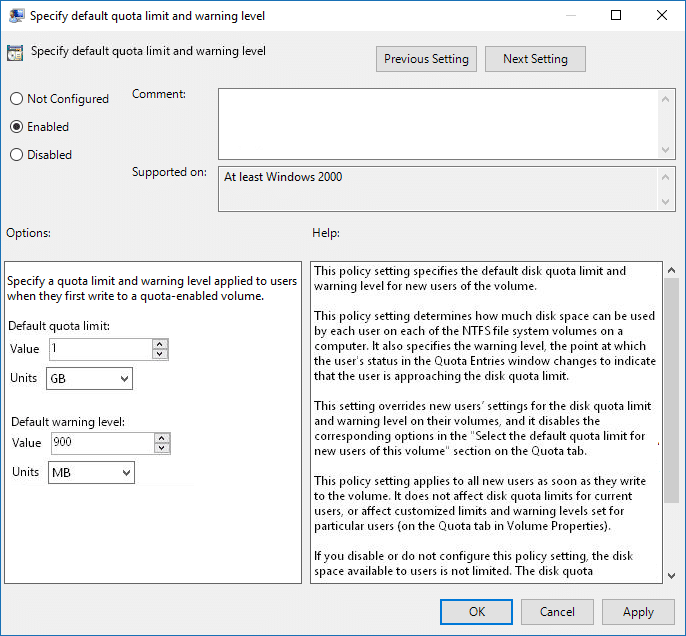Comment définir la limite de quota de disque et le niveau d'avertissement dans Windows 10
Publié: 2018-09-19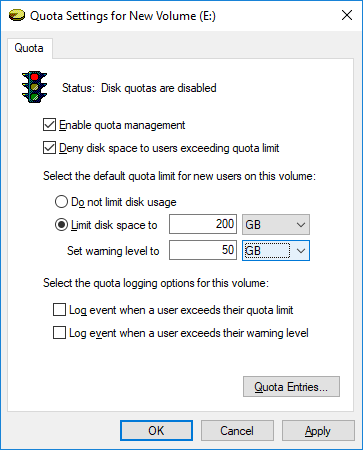
Si vous avez plus d'un compte d'utilisateur, chaque utilisateur obtient son propre compte, mais la quantité de données qu'il peut stocker n'a aucune limite, dans ce cas, les chances que les utilisateurs manquent de stockage sont très élevées. Par conséquent, les quotas de disque peuvent être activés là où l'administrateur peut facilement allouer la quantité d'espace que chaque utilisateur peut utiliser sur un volume NTFS spécifique.
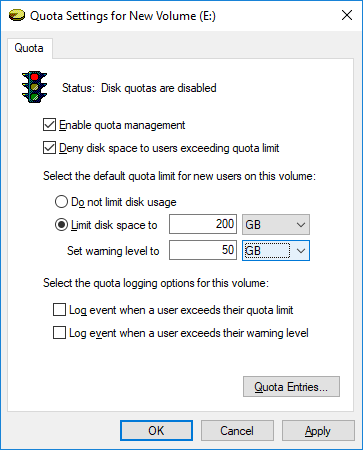
Avec le quota de disque activé, vous pouvez éviter qu'un seul utilisateur puisse remplir le disque dur sans laisser d'espace pour les autres utilisateurs sur le PC. L'avantage du quota de disque est que si un seul utilisateur a déjà utilisé son quota, l'administrateur peut allouer de l'espace supplémentaire sur le lecteur à cet utilisateur particulier d'un autre utilisateur qui n'utilise peut-être pas l'espace supplémentaire de son quota.
Les administrateurs peuvent également générer des rapports et utiliser le moniteur d'événements pour suivre les utilisations et les problèmes de quota. De plus, les administrateurs peuvent configurer le système pour enregistrer un événement chaque fois que les utilisateurs sont proches de leur quota. Quoi qu'il en soit, sans perdre de temps, voyons comment définir la limite de quota de disque et le niveau d'avertissement dans Windows 10 à l'aide du didacticiel ci-dessous.
Contenu
- Comment définir la limite de quota de disque et le niveau d'avertissement dans Windows 10
- Méthode 1 : Définir la limite de quota de disque et le niveau d'avertissement pour les utilisateurs de News sur un lecteur NTFS spécifique dans les propriétés du lecteur
- Méthode 2 : définir la limite de quota de disque et le niveau d'avertissement dans Windows 10 pour des utilisateurs spécifiques dans les propriétés du lecteur
- Méthode 3 : définir la limite de quota de disque par défaut et le niveau d'avertissement pour les utilisateurs de News sur tous les lecteurs NTFS dans l'éditeur de stratégie de groupe local
- Méthode 4 : définir la limite de quota de disque par défaut et le niveau d'avertissement pour les utilisateurs de News sur tous les lecteurs NTFS dans l'éditeur de registre
Comment définir la limite de quota de disque et le niveau d'avertissement dans Windows 10
Assurez-vous de créer un point de restauration au cas où quelque chose tournerait mal.
Méthode 1 : Définir la limite de quota de disque et le niveau d'avertissement pour les utilisateurs de News sur un lecteur NTFS spécifique dans les propriétés du lecteur
1.Pour suivre cette méthode, vous devez d'abord activer le quota de disque pour le lecteur NTFS spécifique pour lequel vous souhaitez définir une limite de quota de disque
et le niveau d'avertissement.
2.Appuyez sur la touche Windows + E pour ouvrir l'Explorateur de fichiers, puis dans le menu de gauche, cliquez sur Ce PC.
3. Cliquez avec le bouton droit sur le lecteur NTFS spécifique pour lequel vous souhaitez définir une limite de quota de disque et sélectionnez Propriétés.
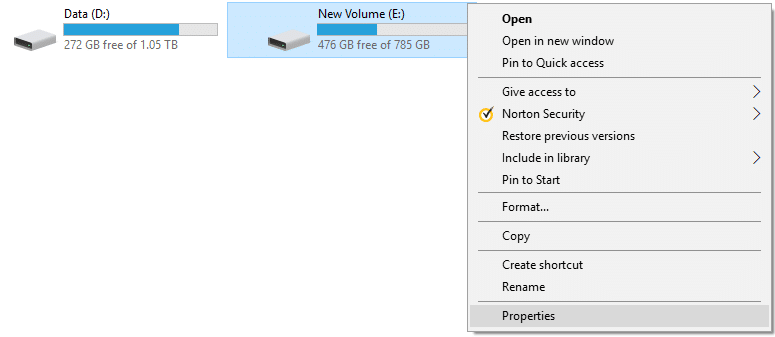
4. Passez à l' onglet Quota puis cliquez sur le bouton " Afficher les paramètres de quota ".
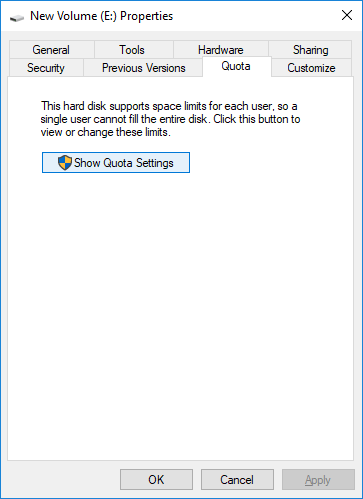
5.Assurez-vous que les éléments suivants sont déjà cochés :
Activer la gestion des quotas
Refuser l'espace disque aux utilisateurs dépassant la limite de quota
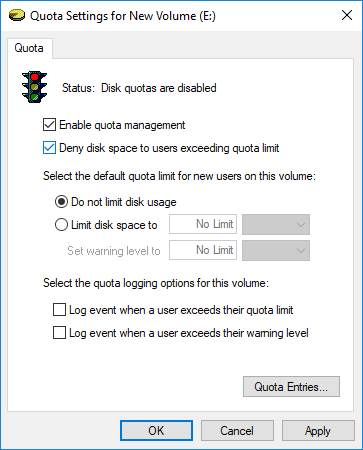
6.Maintenant, pour définir la limite de quota de disque, cochez "Limiter l'espace disque à".
7. Définissez la limite de quota et le niveau d'avertissement sur ce que vous voulez sur ce lecteur et cliquez sur OK.
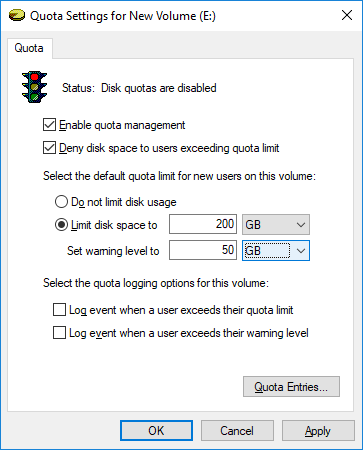
Remarque : Par exemple, vous pouvez définir la limite de quota sur 200 Go et le niveau d'avertissement sur 100 ou 150 Go.
8.Si vous ne souhaitez pas définir de limite de quota de disque, cochez simplement "Ne pas limiter l'utilisation du disque" et cliquez sur OK.
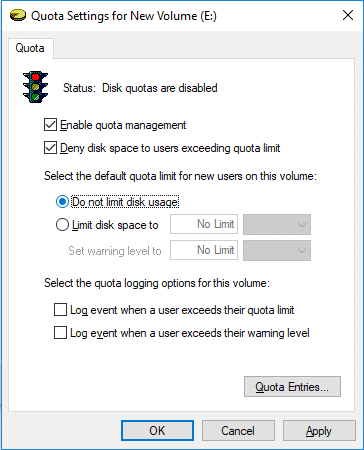
9.Fermez tout puis redémarrez votre PC pour enregistrer les modifications.
Méthode 2 : définir la limite de quota de disque et le niveau d'avertissement dans Windows 10 pour des utilisateurs spécifiques dans les propriétés du lecteur
1.Pour suivre cette méthode, vous devez d'abord activer le quota de disque pour le lecteur NTFS spécifique.
2.Appuyez sur la touche Windows + E pour ouvrir l'Explorateur de fichiers, puis dans le menu de gauche, cliquez sur Ce PC.
3. Cliquez avec le bouton droit sur le lecteur NTFS spécifique pour lequel vous souhaitez définir une limite de quota de disque et sélectionnez Propriétés.
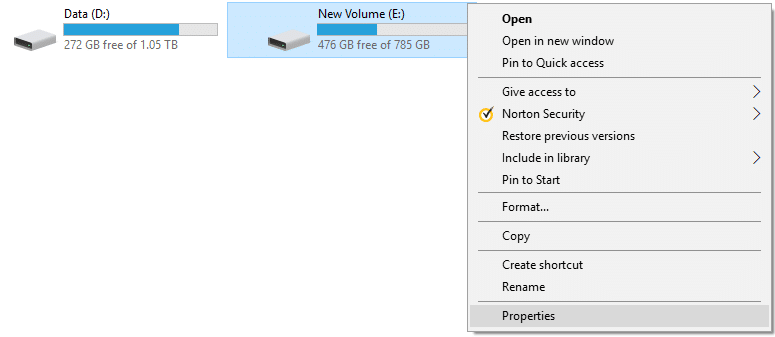
4. Basculez vers l'onglet Quota puis cliquez sur le bouton " Afficher les paramètres de quota ".
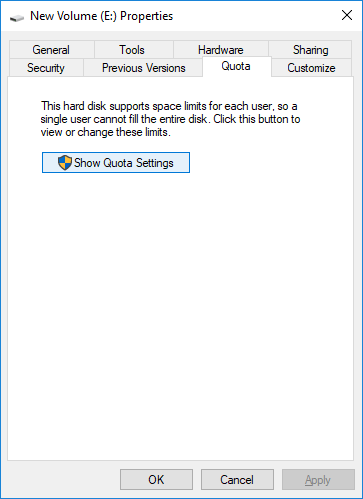
5.Assurez-vous que les éléments suivants sont déjà cochés :
Activer la gestion des quotas
Refuser l'espace disque aux utilisateurs dépassant la limite de quota
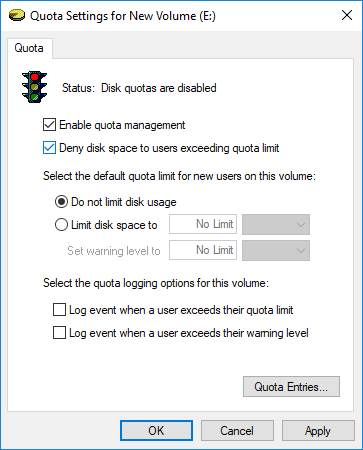
6.Maintenant, cliquez sur le bouton « Entrées de quota » en bas.
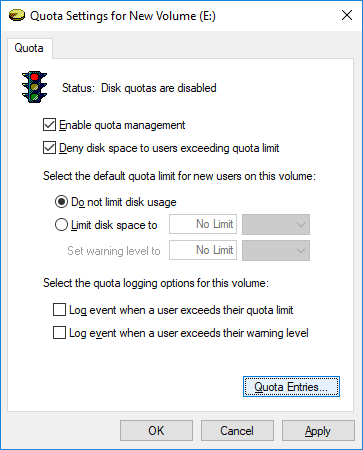
7.Maintenant, pour définir la limite de quota de disque et le niveau d'avertissement pour un utilisateur spécifique , double-cliquez sur l' utilisateur sous la fenêtre Entrées de quota.
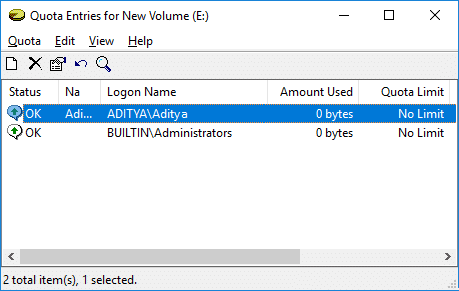
8.Maintenant, cochez " Limiter l'espace disque à ", puis définissez la limite de quota et le niveau d'avertissement sur ce que vous voulez sur ce lecteur et cliquez sur OK.
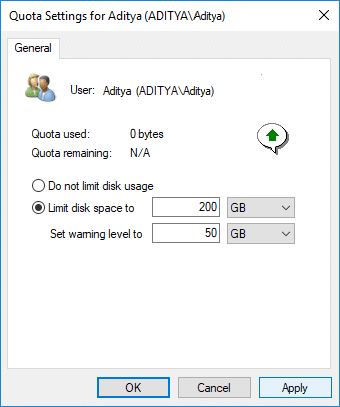
Remarque : Par exemple, vous pouvez définir la limite de quota sur 200 Go et le niveau d'avertissement sur 100 ou 150 Go. Si vous ne souhaitez pas définir de limite de quota, cochez simplement « Ne pas limiter l'utilisation du disque » et cliquez sur OK.
9.Cliquez sur Appliquer puis sur OK.
10.Fermez tout puis redémarrez votre PC.
Voici comment définir la limite de quota de disque et le niveau d'avertissement dans Windows 10 , mais si vous utilisez Windows 10 Pro, Education ou Enterprise Edition, vous n'avez pas besoin de suivre cette longue méthode, vous pouvez utiliser l'éditeur de stratégie de groupe pour facilement modifier ces paramètres.
Méthode 3 : définir la limite de quota de disque par défaut et le niveau d'avertissement pour les utilisateurs de News sur tous les lecteurs NTFS dans l'éditeur de stratégie de groupe local
Remarque : Cette méthode ne fonctionnera pas pour Windows 10 Home Edition, cette méthode est uniquement pour Windows 10 Pro, Education et Enterprise Edition.

1.Appuyez sur la touche Windows + R puis tapez gpedit.msc et appuyez sur Entrée.
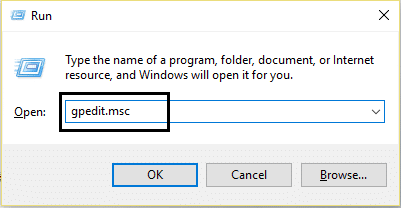
2.Naviguez jusqu'au chemin suivant :
Configuration ordinateur\Modèles d'administration\Système\Quotas de disque
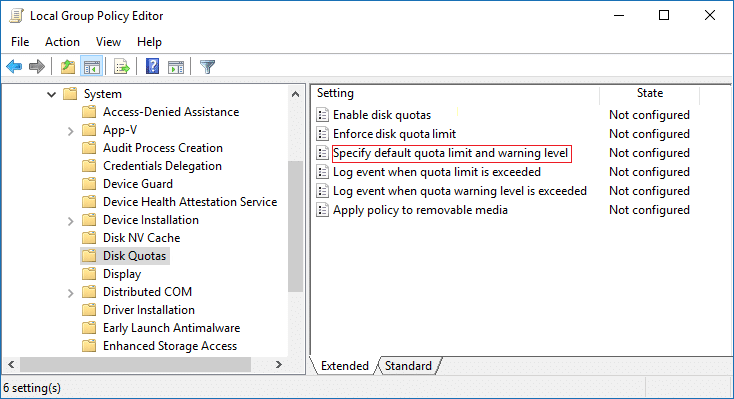
3.Assurez-vous de sélectionner Quotas de disque puis, dans le volet droit de la fenêtre, double-cliquez sur la politique « Spécifier la limite de quota et le niveau d'avertissement par défaut ».
4.Assurez-vous de cocher « Activé », puis sous Options , définissez la limite de quota par défaut et la valeur du niveau d'avertissement par défaut.
Remarque : Si vous ne souhaitez pas définir de limite de quota de disque, cochez simplement Non configuré ou Désactivé.
5.Cliquez sur Appliquer puis sur OK.
Méthode 4 : définir la limite de quota de disque par défaut et le niveau d'avertissement pour les utilisateurs de News sur tous les lecteurs NTFS dans l'éditeur de registre
1.Appuyez sur la touche Windows + R puis tapez regedit et appuyez sur Entrée.
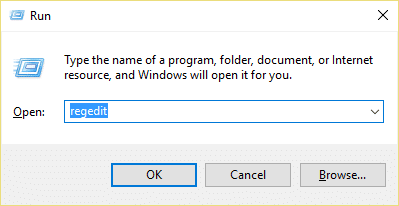
2.Naviguez jusqu'à la clé de registre suivante :
HKEY_LOCAL_MACHINE\SOFTWARE\Policies\Microsoft\Windows NT\DiskQuota
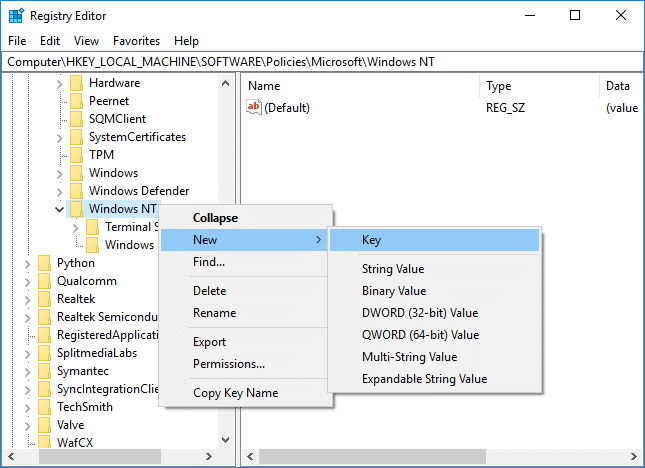
Remarque : Si vous ne trouvez pas DiskQuota, cliquez avec le bouton droit sur Windows NT , puis sélectionnez Nouveau > Clé , puis nommez cette clé DiskQuota.
3. Cliquez avec le bouton droit sur DiskQuota, puis sélectionnez Nouveau> Valeur DWORD (32 bits) , puis nommez ce DWORD Limite et appuyez sur Entrée.
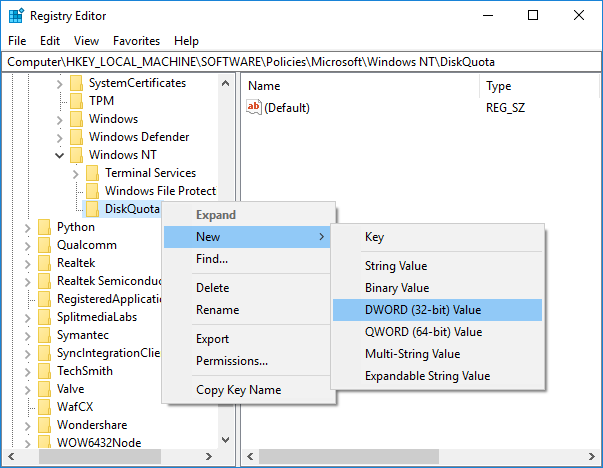
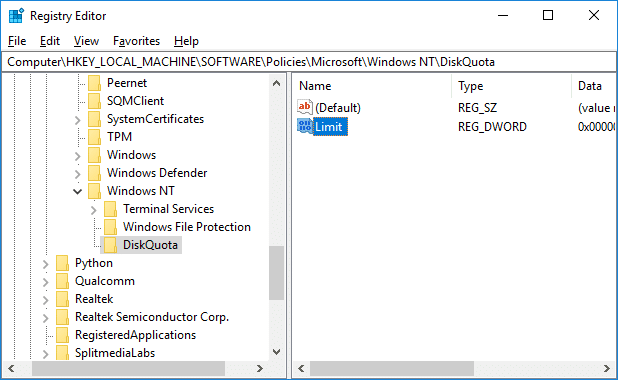
4.Maintenant, double-cliquez sur Limiter DWORD, puis sélectionnez Décimal sous Base et modifiez sa valeur en nombre de Ko, Mo, Go, To ou EB que vous souhaitez définir comme limite de quota par défaut, puis cliquez sur OK.
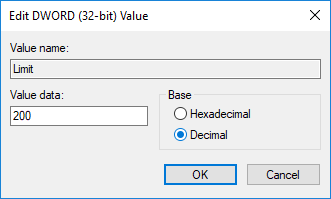
5.Cliquez à nouveau avec le bouton droit de la souris sur DiskQuot a, puis sélectionnez Nouveau> Valeur DWORD (32 bits) , puis nommez ce DWORD en tant que LimitUnits et appuyez sur Entrée.
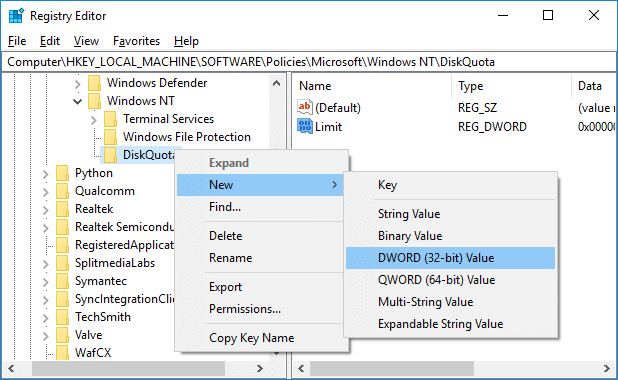
6. Double-cliquez sur LimitUnits DWORD puis sélectionnez Décima l sous Base et modifiez sa valeur dans le tableau ci-dessous pour avoir une limite de quota par défaut que vous définissez dans les étapes ci-dessus en tant que KB, MB, GB, TB, PB ou EB, puis cliquez sur OK .
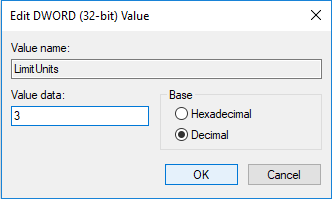
| Valeur | Unité |
| 1 | Kilooctet (Ko) |
| 2 | Mégaoctet (Mo) |
| 3 | Gigaoctet (Go) |
| 4 | Téraoctet (To) |
| 5 | Pétaoctets (PB) |
| 6 | Exaoctets (EB) |
7.Cliquez avec le bouton droit sur DiskQuota , puis sélectionnez Nouveau> Valeur DWORD (32 bits) , puis nommez ce DWORD comme seuil et appuyez sur Entrée.
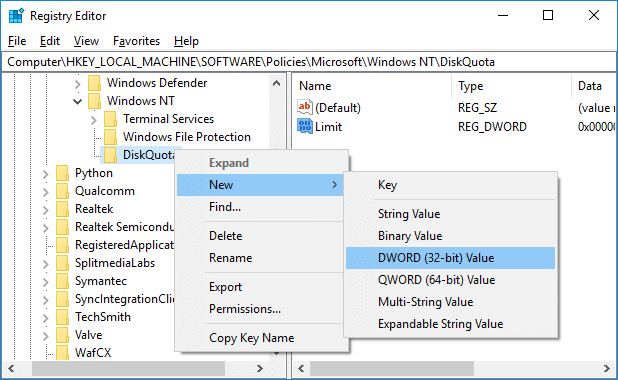
8. Double-cliquez sur Seuil DWORD, puis sélectionnez Décimal sous Base et modifiez sa valeur en nombre de Ko, Mo, Go, To ou EB que vous souhaitez définir comme niveau d'avertissement par défaut, puis cliquez sur OK.
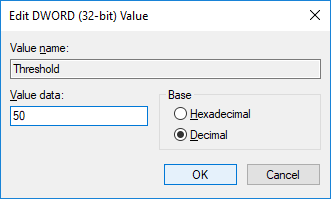
9.Cliquez à nouveau avec le bouton droit de la souris sur DiskQuota , puis sélectionnez Nouveau> Valeur DWORD (32 bits ), puis nommez ce DWORD en tant que ThresholdUnits et appuyez sur Entrée.
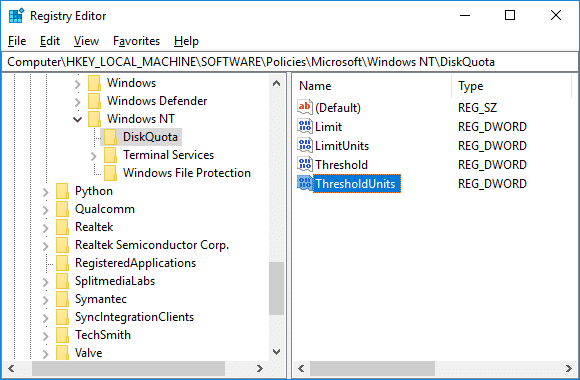
10. Double-cliquez sur ThresholdUnits DWORD, puis sélectionnez Decimal sous Base et modifiez sa valeur dans le tableau ci-dessous pour avoir le niveau d'avertissement par défaut que vous avez défini dans les étapes ci-dessus en tant que KB, MB, GB, TB, PB ou EB, puis cliquez sur OK.
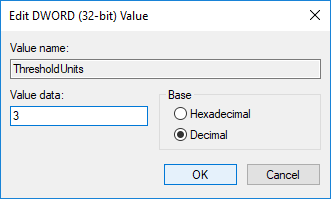
| Valeur | Unité |
| 1 | Kilooctet (Ko) |
| 2 | Mégaoctet (Mo) |
| 3 | Gigaoctet (Go) |
| 4 | Téraoctet (To) |
| 5 | Pétaoctets (PB) |
| 6 | Exaoctets (EB) |
11. À l'avenir, si vous devez annuler la limite de quota de disque par défaut et le niveau d'avertissement pour les nouveaux utilisateurs sur tous les lecteurs NTFS, cliquez simplement avec le bouton droit sur la clé de registre DiskQuota et sélectionnez Supprimer.
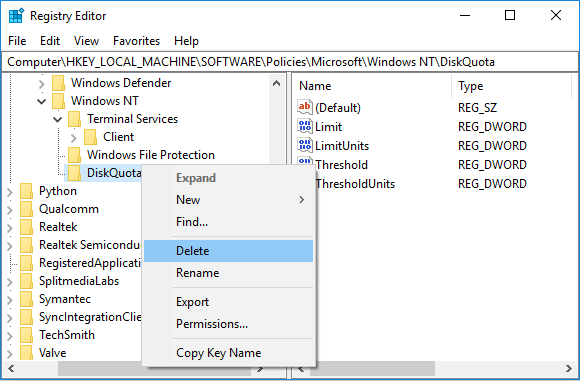
12.Appuyez sur la touche Windows + X puis sélectionnez Invite de commandes (Admin) et tapez la commande suivante :
gpupdate/force
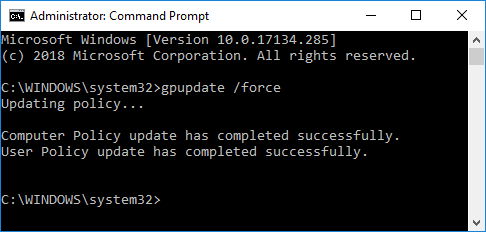
12. Une fois terminé, vous pouvez redémarrer votre PC pour enregistrer les modifications.
Conseillé:
- Comment formater un disque ou un lecteur sous Windows 10
- Convertir MBR en disque GPT sans perte de données dans Windows 10
- Comment convertir un disque GPT en disque MBR dans Windows 10
- Comment installer gratuitement SAP IDES
Voilà, vous avez appris avec succès comment définir la limite de quota de disque et le niveau d'avertissement dans Windows 10 , mais si vous avez encore des questions concernant ce didacticiel, n'hésitez pas à les poser dans la section des commentaires.